סמינר מקוון הוא מצגת המועברת באופן חד צדדי דרך האינטרנט. אנשים רבים המעורבים באופן פעיל בפעילויות חינוכיות מסוגים שונים נתקלו בצורך להקליט סמינר מקוון לקובץ. זה עשוי להיות נחוץ על מנת, למשל, לשנות אותו מאוחר יותר, להוסיף אותו לאוסף וכו '. כדי לא להיות תלוי באיש בעניין זה, רצוי שתוכל להקליט בעצמך וובינר מהמסך.
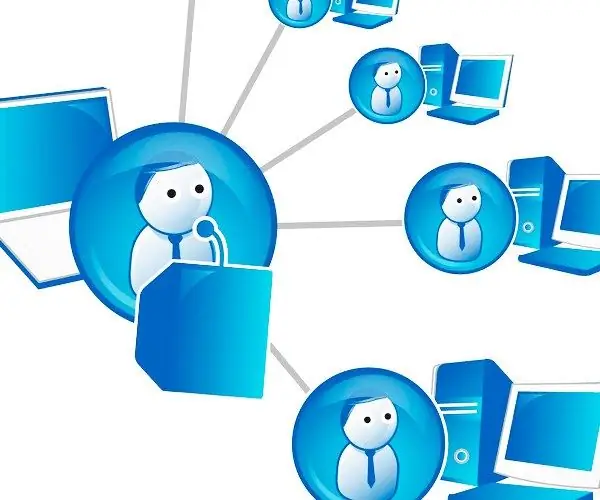
הכנת תוכנה ומכשירים
כדי להקליט סמינר מקוון, עליך להוריד ולהתקין את תוכנית Camtasia Studio. בעזרת תוכנית זו תוכלו להקליט בקלות גם את הצליל וגם את המתרחש על גבי מסך המחשב. לאחר ההתקנה, עליך להפעיל את התוכנית, תראה את התוכנית עצמה וחלון קבלת פנים, שבו תוכל לקבל גישה מהירה לפונקציות העיקריות של קמטסיה.
לא יהיה מיותר לחשוב על איכות הצליל המוקלט. כדי לקבל צליל טוב, ללא קוצים ושקשוקה, עליך להשתמש במיקרופון מתאים. לדוגמא, דוגמניות כמו Blue Snowball, Blue Spark, Bluebird, Blue Yeti וכו 'הוכיחו את עצמן היטב עבור פודקאסטים וסמינרים ברשת. ברגע שתבזבזו סכום מסוים של כסף, תוכלו לשמח את המאזינים שלכם עם סאונד מעולה.
הקלטת וידאו וסאונד
עם הפעלת התוכנית, עליך להחליט באיזו צורה יירשם הסמינר המקוון. הקלט אודיו עם תמונה או אודיו בלבד. אם אתה מרוצה מהאפשרות הראשונה, לחץ על סמל הצג עם עיגול אדום - "הקליט את המסך".
לאחר לחיצה על הכפתור יופיע חלון קטן בו קיימות הגדרות שונות. כאן תוכלו לבחור אם לצלם את כל המסך או רק חלק ממנו, מאיזה מיקרופון להקליט, להגדיר את רמת האות וכו '. לאחר בחירת כל ההגדרות הדרושות, לחצו על כפתור ה- REC האדום וההקלטה תתחיל.
בסיום הוובינר, הרחב את לוח התוכנית שוב והפסיק את ההקלטה על ידי לחיצה על הכפתור המתאים. מיד יופיע חלון חדש עם תצוגה מקדימה של החומר המוקלט. כאן תוכלו לראות מה קרה. אם הכל בסדר, לחץ על הלחצן שמור וערוך בפינה השמאלית התחתונה.
עריכת תקליט
כעת אנו פותחים את הסרטון בתוכנית, לשם כך לחצו על הכפתור בתפריט העליון עם השם "ייבוא מדיה". לאחר מכן בחר את הקובץ הנדרש או פשוט גרור ושחרר אותו עם העכבר לתוכנית. לאחר מכן גרור את קובץ הווידיאו והשמע לציר הזמן שנמצא בתחתית באמצע. עכשיו אתה יכול לערוך את הצליל, לשם כך עבור לכרטיסייה שמע ובצע את ההגדרות הדרושות.
כעת עליך לשמור את ההקלטה במחשב שלך. חשבו היכן יש לכם מקום פנוי בכונן הקשיח, ואז לחצו על תפריט הקובץ (הוא עשוי להיראות כמו קלטת ודיסק תקליטון) הממוקם בפינה הימנית העליונה, פריט הפקה ושיתוף. ציין את הנתיב שבו תשמור, הזן את השם ובחר את הפורמט. חפש את הקובץ המוגמר בספריה שצוינה בעת השמירה.
הקלטת סאונד
אם אתה צריך להקליט רק צליל ללא וידאו, בחר בתפריט ההתחלה את הפריט Record Record Narration. סמל זה נראה כמו מיקרופון עם עיגול אדום בצד. לאחר מכן, בחלון שמופיע, לחץ על כפתור התחל הקלטה. לאחר השלמת הקלטת הוובינר, לחץ על לחצן עצור הקלטה, שמור את התוצאה באותו אופן כמו בגרסת הווידאו והשתמש בקובץ לכל מניפולציה נוספת.






